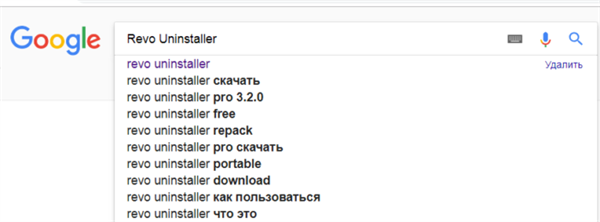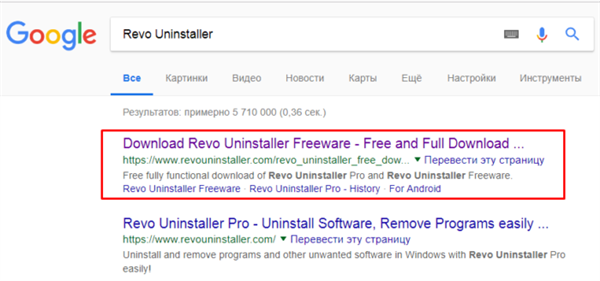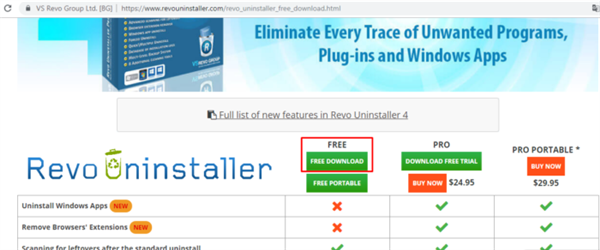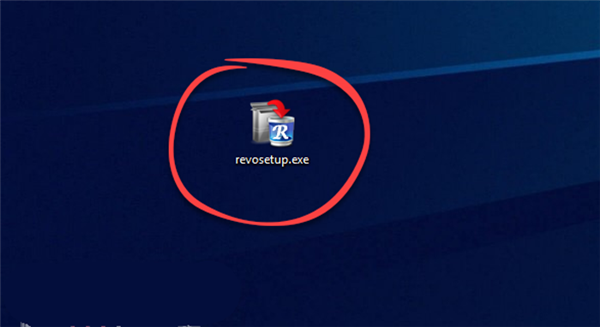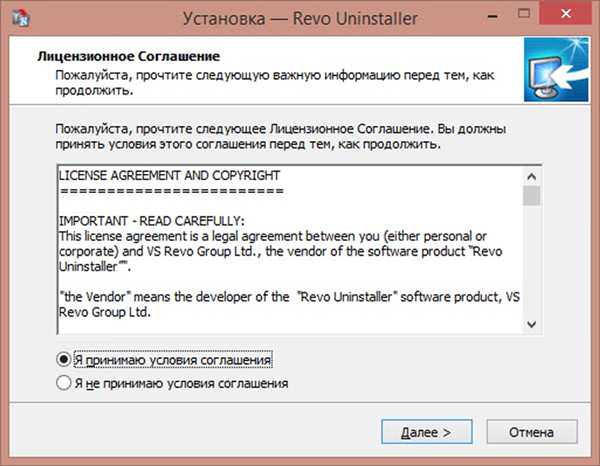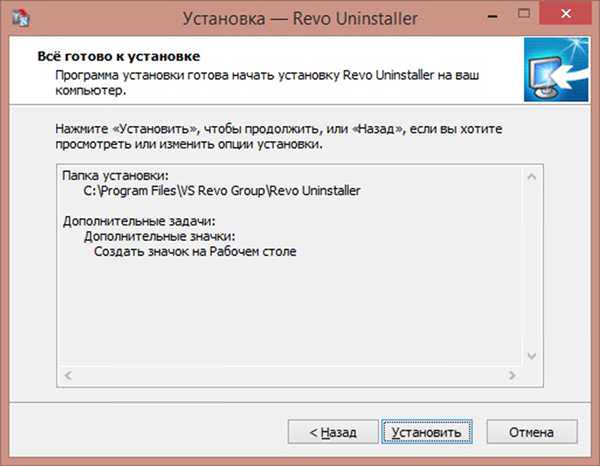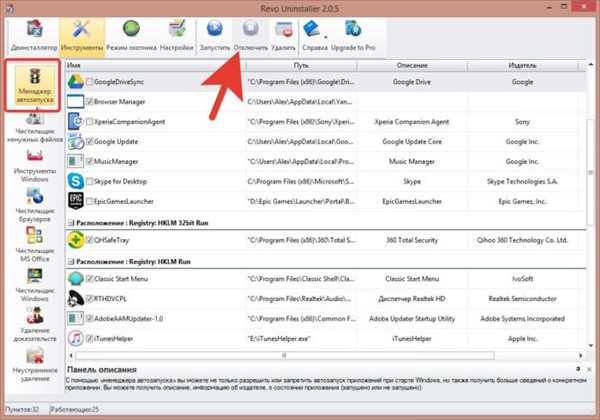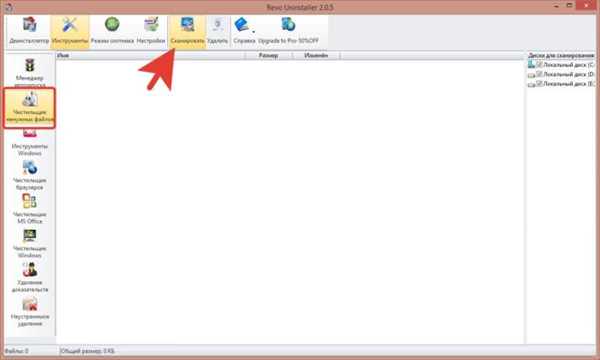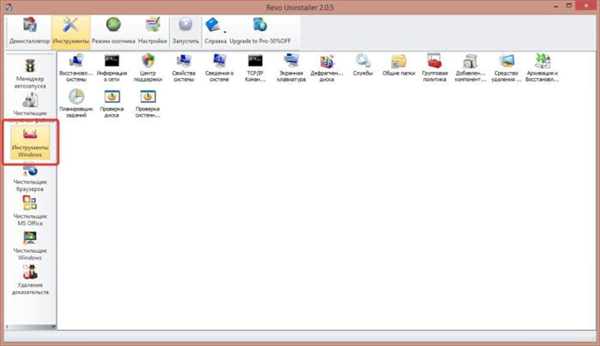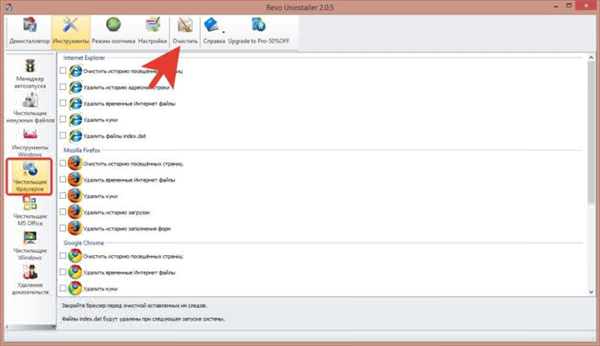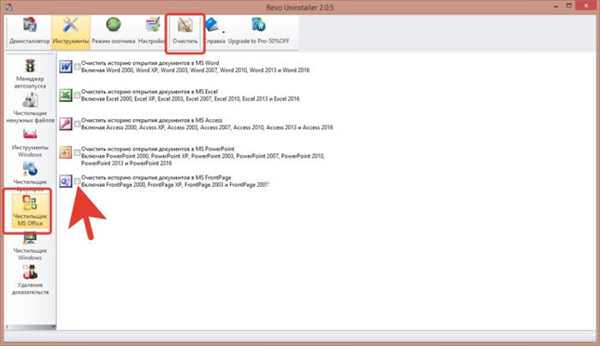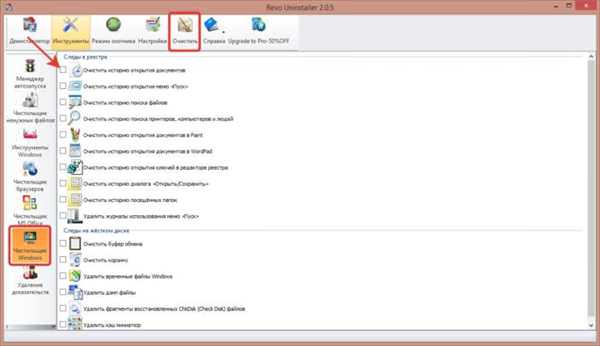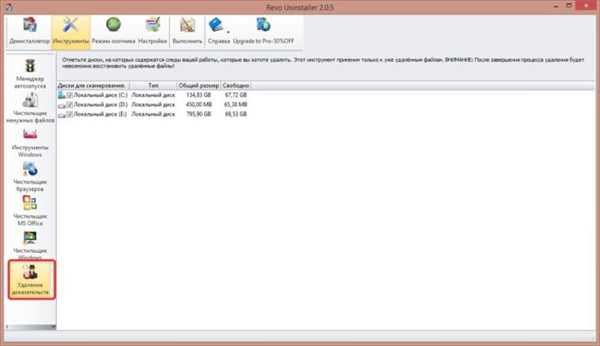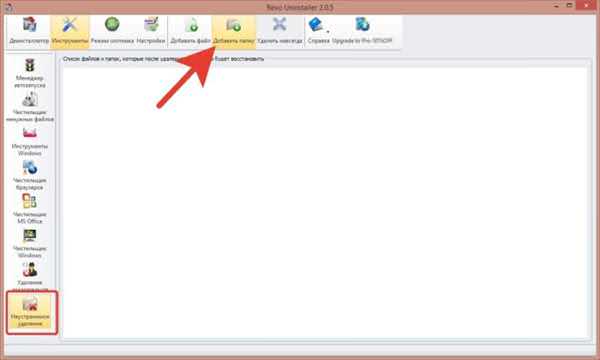Одна з найбільш відомих негативних сторін настільної ОС Windows будь-якої версії — її властивість притягувати до себе небажані файли і програми, всякий спам, рекламний і інформаційний сміття. При видаленні файлів і програм у рядового користувача можуть виникнути різного роду проблеми: програма може не віддалятися з допомогою системної функції видалення програм, або ж її взагалі може не бути в переліку програм. На прикладі торрент-трекера MediaGet, часто опиняючись встановленими не з волі користувача, ми розглянемо, як остаточно видалити абсолютно будь-яку програму з вашого комп’ютера або ноутбука.

Як видалити Медіа Гет з комп’ютера Віндовс 7
Видалення MediaGet стандартним способом
Для початку розглянемо стандартну процедуру видалення Mediaget — за допомогою вбудованого функціоналу ОС Windows.
Крок 1. Відкрийте меню «Пуск» і виберіть «Панель управління».
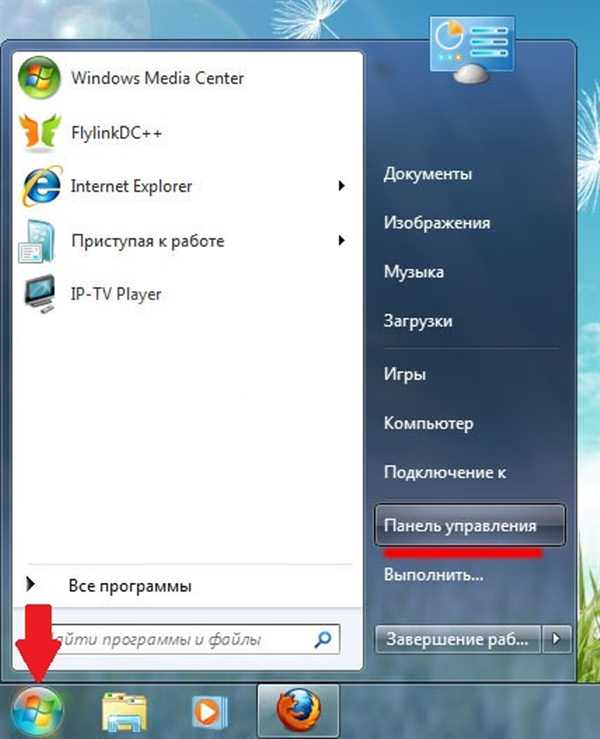
Розкриваємо меню «Пуск», знаходимо і відкриваємо «Панель управління»
Крок 2. Виберіть розділ «Програми та компоненти».
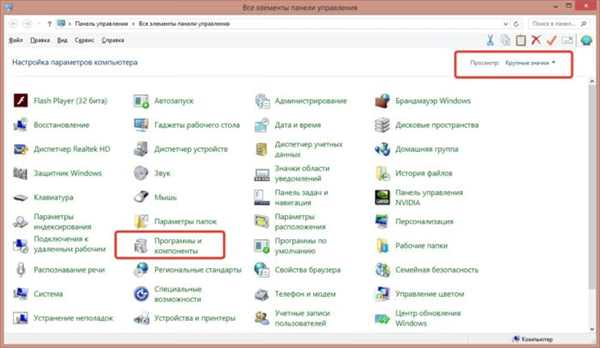
У режимі «Перегляд» виставляємо «Великі значки», вибираємо розділ «Програми та компоненти»

Вікно «Видалення або змінення програм»
Крок 3. Серед переліку програм знайдіть MediaGet і натисніть на графу лівою клавішею миші, потім виберіть пункт «Видалити».
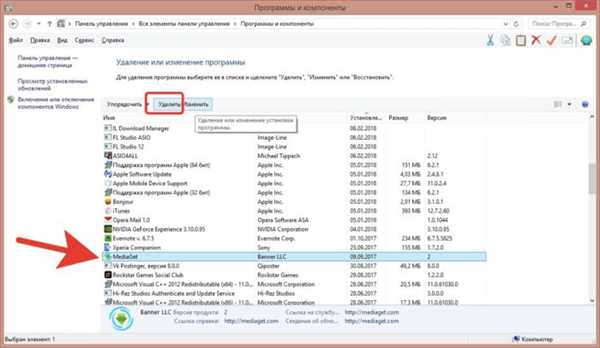
Знаходимо MediaGet, виділяємо лівою кнопкою мишки, натискаємо по опції «Видалити»
Крок 4. Після чого буде потрібно лише підтвердити дію, клікнувши по кнопці «Так».
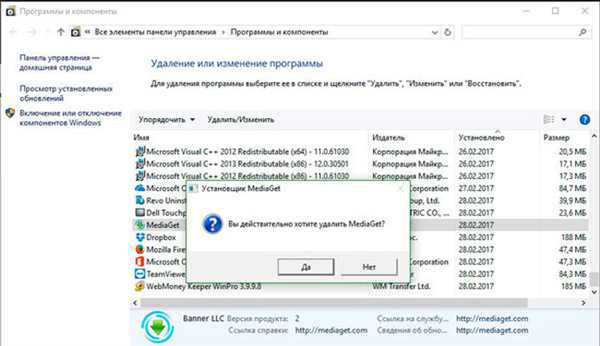
Натискаємо «Так»
Деінсталяція Media Get за допомогою сторонніх програм
Однак нерідкі випадки, коли видалення з «Програми та компоненти» не приносить належного результату, а то й зовсім не представляється можливим. Для цього доведеться скористатися додатковим програмним забезпеченням, якого існує достатньо, такі програми, як:
- CCleaner;
- Revo Unistaller та інші.
Розберемо видалення Media Get за допомогою утиліти Revo Unistaller:
Крок 1. Спочатку потрібно завантажити Revo Unistaller з офіційного сайту. Для простого видалення програми вистачить функціонала безкоштовної версії.
- введіть в пошукове поле будь-якого браузера Revo Unistaller, клацніть на значок лупи;

В пошукову рядок браузера вводимо Revo Unistaller, натискаємо на значок лупи або по кнопці «Enter»
- перейдіть на офіційний сайт, найчастіше він знаходиться першим у списку результатів;

Переходимо на офіційний сайт
- клацніть на кнопку «Free Download»;

Клацаємо на кнопку «Free Download»
- запустіть завантажений інсталяційний файл.

Запускаємо завантажений інсталяційний файл
Крок 2. Встановіть Revo Unistaller. Для цього:
- на початку установки виберіть мову інтерфейсу утиліти, натисніть «ОК»;

Вибираємо мову, натискаємо «ОК»
- прийміть умови угоди, натисніть «Далі»;

Ставимо галочку на пункт про прийняття умов угоди, натискаємо «Далі»
- виберіть папку для збереження, клацніть по кнопці «Далі»;

Вибираємо папку, клацаємо по кнопці «Далі»
- потім натисніть «Встановити», і через лічені секунди Revo Unistaller буде встановлена вашому комп’ютері.

Натискаємо «Встановити»
Крок 3. Зайдіть в програму і виберіть вкладку «Дєїнсталлятор».
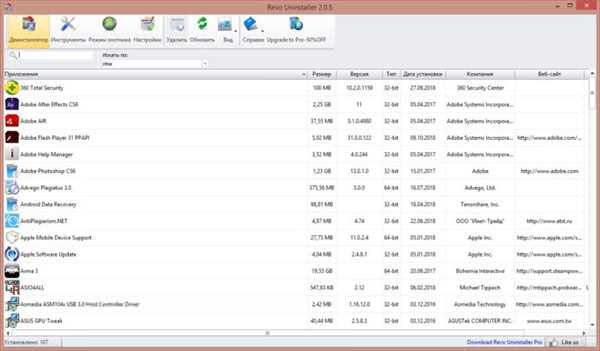
Вибираємо вкладку «Дєїнсталлятор»
Крок 4. Виберіть зі списку файлів MediaGet та натисніть на поле «Видалити», після чого підтвердіть дію, і виконайте сканування на предмет наявності залишкових файлів в системі. Ви успішно видалили MediaGet з комп’ютера.
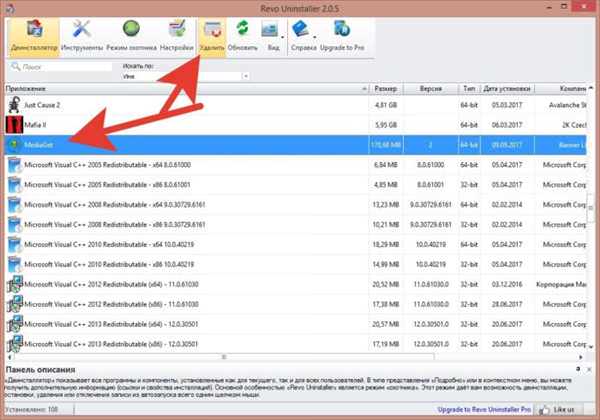
Вибираємо зі списку файлів MediaGet, потім натискаємо на полі «Видалити»
Які ще функції надає Revo Unistaller
Дана утиліта є досить багатофункціональною. У цьому можна переконатися, зайшовши в сусіднє з «Деінсталятор» поле «Інструменти»:
- сама верхня опція — «Менеджер автозапуску», вона дозволить відключити автозапуск будь-яких програм, наявних на комп’ютері;

За допомогою опції «Менеджер автозапуску» відключаємо автозапуск будь-яких програм
- наступний інструмент — «Чистильник непотрібних файлів». Тут можна очистити непотрібні файли, створені в Windows якимись програмами, і з якоїсь причини залишилися після видалення. Для їх пошуку натисніть кнопку «Сканувати» у верхній частині вікна програми;

Переходимо в «Чистильник непотрібних файлів», натискаємо «Сканувати», для пошуку залишилися файли після видалення програм
- також в Revo Unistaller продубльований набір стандартних інструментів Windows, вони також міститися в системних налаштуваннях ОС Windows;

Опція «Інструменти Windows містить набір стандартних інструментів, які є в системі Windows
- в опції «Чистильник браузерів» надається кілька можливостей по очищенню всіх браузерів. Це очищення файлів Cookie, тимчасових файлів і форм автозаповнення, а також видалення історії відвідувань, історії завантажень і сесій;

За допомогою опції «Чистильник браузерів» можливо очистити всі браузери, зазначивши галочками пункти, натиснувши «Очистити»
- «Чистильник MS office» допоможе видалити відомості, пов’язані з історією роботи в стандартному пакеті програм;

Інструмент «Чистильник MS office» очищає історію після роботи з програмами
- очистити інформацію в реєстрах Windows і деякі дані жорсткого диска можна з допомогою «Чистильник Windows»;

За допомогою інструменту «Чистильник Windows» можливо очистити інформацію в реєстрах, зазначивши потрібні пункти, натискаємо «Очистити»
- у «Вилучення доказів» можна очистити будь-які сліди роботи в Widows, що зберігаються на якомусь з дисків;

За допомогою інструменту «Вилучення доказів» очищаємо будь-які сліди роботи в Widows
- «Неустранимое видалення» — інструмент, який дозволяє видалити файли і папки з умовою відсутності можливості їх відновлення в майбутньому. Для додавання файлів або папок, використовувати однойменні верхні поля.

За допомогою інструменту «Неустранимое видалення» видаляємо файли і папки з умовою відсутності можливості їх відновлення у майбутньому
Які додаткові можливості і функції надає платна версія Revo Unistaller
Вище ми розглядали лише функції базової версії Revo Unistaller, однак існує і її платна версія під назвою Revo Unistaller Pro, поширювана за ціною в 25 доларів.
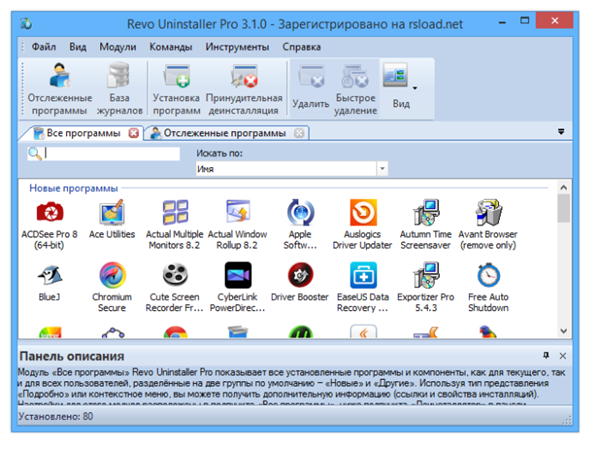
Інтерфейс утиліти Revo Unistaller Pro, розглянемо її можливості
Її функціонал представлений нижче:
- Можливість видалення системних додатків Windows.
- Видалення розширень в браузерах.
- Одночасне видалення відразу декількох програм.
- Більш просунутий алгоритм пошуку залишкових файлів і подальше їх видалення.
- Моніторинг журналів і системних змін в режимі реального часу.
- Просунута система резервного копіювання, що включає в себе створення повної резервної копії реєстру.
- Можливість експорту завантажених програм у формати TXT, HTML і MS Excel.
- Наявність кастомізації інтерфейсу з користувачем.
- Підтримка можливості деінсталяції програм в командному рядку.
- Необмежену кількість комп’ютерів, на які можна встановити програму.
Зрозуміло, вам вирішувати, якою версією варто користуватися. В безкоштовну, Free-версію, включені самі базові функції і рядовому користувачу цього буде достатньо. Але якщо хочеться більшого, доведеться скористатися Pro-версією.